今日、購入するのは簡単です Mac 外付けハードドライブ. 追加のスペースを提供できる、手頃な価格のさまざまな従来のドライブを見つけることができます。 一般的に、Mac には大容量のディスク容量がありません。特に写真などのファイルが多い場合は、ディスク容量が必要になります。
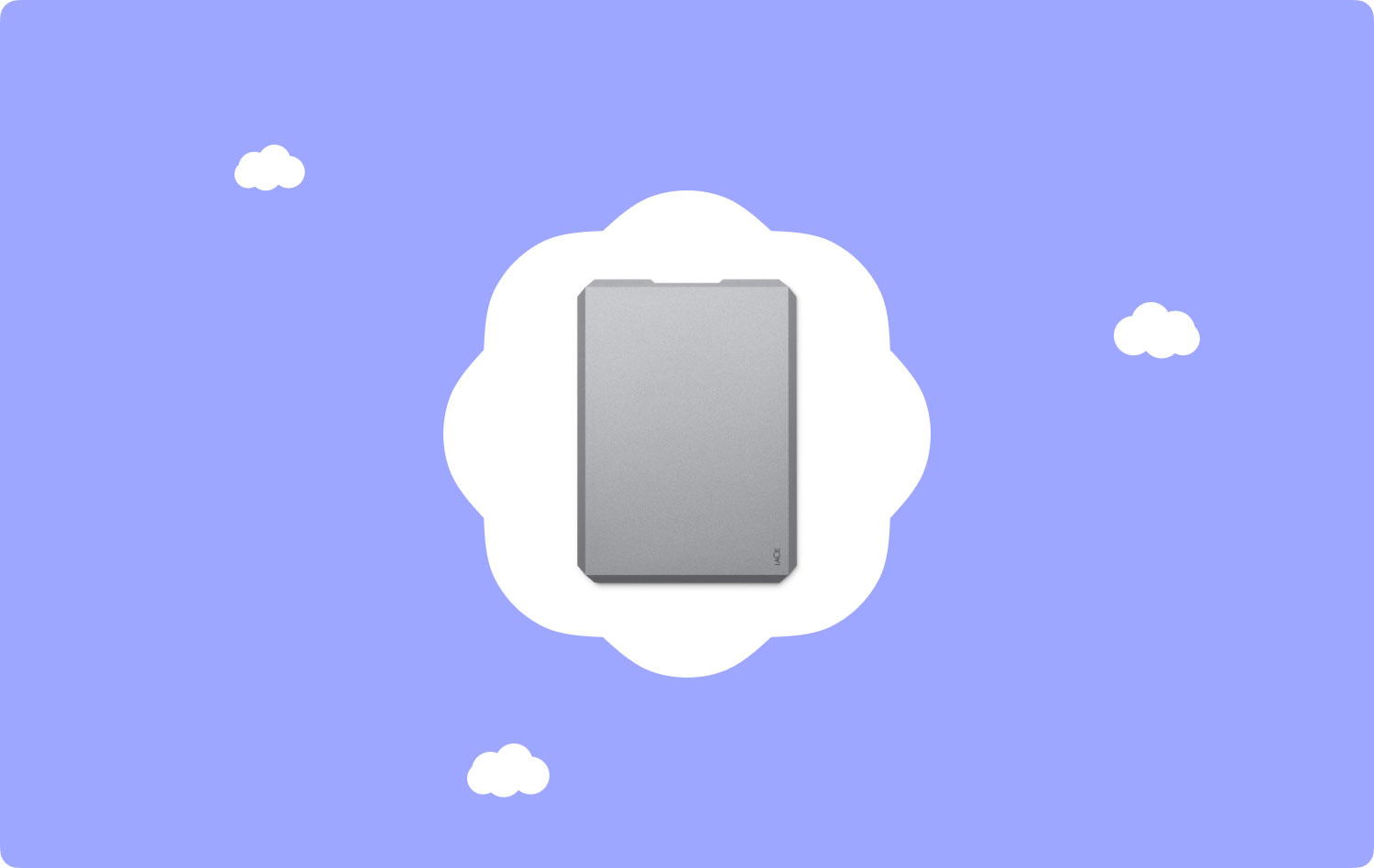
それでも、理想的な Mac 外付けハード ドライブを購入するのは簡単なことではありません。 携帯性、デザイン、信頼性、速度、容量、さらには接続性など、購入する前に考慮すべき要素がいくつかあります。
市場に出回っている外付けハード ドライブの中には、安価なものもありますが、XNUMX ~ XNUMX 年頻繁に使用すると故障する可能性が高くなります。 Mac 外付けハード ドライブの購入を計画している場合は、ニーズに合った適切なハード ドライブを見つけるために考慮すべき点があります。
外付けハード ドライブの概要Mac外付けハードドライブを購入する際に考慮すべきことMac外付けハードドライブを持つ利点は何ですか結論
人々はまた読む Mac上でディスク容量をクリアする方法に関する簡単なガイド 知っておきたい事実: 写真は Mac のどこに保存されているか
外付けハード ドライブの概要
大部分のハード ドライブは、継続的なビデオ ストリーミングの時折のバックアップであるかどうかにかかわらず、使用状況に関係なく、24 ~ 2 年間は問題なく機能することが保証されています。 毎日使用しなければ、ほとんどのものは長持ちします。 とはいえ、一般的な駆動機構をXNUMX時間XNUMX時間使い続ければ、確実に燃え尽きてしまいます。 ハードドライブには寿命が設定されていることに注意してください。
特定の目的で外付けハードドライブを購入することをお勧めします。 写真、ビデオ、または重要なファイルを保存またはバックアップするために購入する予定がある場合は、信頼性の高い実績を持つブランドのデスクトップ サイズのハード ドライブを選択することをお勧めします。 . 最も重要なのは、ドライブがどのように見えるかではなく、長期間動作することが保証されていることに注意してください.
いつでもダウンロードできるゲーム、アプリケーション、または iTunes ムービーを保存するため、または断続的なバックアップのために外付けハード ドライブを購入したい場合は、より携帯性に優れた、またはおしゃれな外観の手頃な価格のバリエーションを選ぶことができます。

クイックヒント
理想を選んだら Mac 外付けハードドライブ ニーズに最も適したものを選択するために、デバイスに不要なジャンクがないことも確認する必要があります。 このタスクでは、次のものが必要です TechyCub Macクリーナー デバイスをクリーニングします。
TechyCub Macクリーナー は、直面する可能性のある問題に対応するためのさまざまなツールを提供する万能アプリケーションです。 必要な特定のツール TechyCub Mac Cleaner は、そのモジュールの XNUMX つにある「ジャンク クリーナー」です。 このツールを使用すると、ファイルを効率的に削除してデバイスを高速化し、同時に最適化することができます。
Macクリーナー
Mac をすばやくスキャンし、ジャンク ファイルを簡単にクリーンアップします。
ディスク使用量、CPU ステータス、メモリ使用量など、Mac の主なステータスを確認します。
簡単なクリックで Mac を高速化します。
無料ダウンロード
「ジャンク クリーナー」ツールは、システム ログ、システム キャッシュ、アプリケーション キャッシュ、ユーザー ログ、写真キャッシュなどのシステム ジャンクをクリーンアップして、全体的なパフォーマンスを向上させ、デバイスのディスク領域を解放するように特別に設計されています。
「ジャンククリーナー」の使い方を詳しく見ていきましょう。 TechyCub マッククリーナー。
- プログラムを開き、メイン インターフェイスでシステムの全体的なステータスを確認します。
- 「ジャンク クリーナー」をタップし、デバイス上のシステム キャッシュ、アプリケーション キャッシュ、およびその他のシステム ジャンクをカバーするスキャンを開始します。
- スキャン後、削除するシステム ファイルを選択するだけです。
- 「クリーン」ボタンをタップして、選択したシステム ジャンク ファイルを Mac から削除します。 不要なファイルはすべて削除されます。
- クリーニングプロセスが完了するまで待ちます。

Mac外付けハードドライブを購入する際に考慮すべきこと
容量と価格
最近では、適切なハードドライブ容量を簡単に選択できます。 今日の外付けドライブのほとんどは、少なくとも標準の Mac (1 TB) と同じ容量を提供します。 さまざまなオプションから選択できます。
容量に関しては、すべて特定のニーズによって異なります。 価格に関しては、提供する容量に応じて増加します。
長持ちするハード ドライブは、基本的なバリアントよりも高価になる可能性があることに注意してください。 これらのハード ドライブは一般的に長持ちします。これは考慮すべき良い要素です。 さらに、ソリッド ステート ドライブ (SSD) が機械式ドライブよりも価格が高く、容量が少ない場合でも驚かないでください。 今のところ、SSD はコンピューターの主流の内部ドライブになり始めたばかりであり、その容量は一部のユーザーにとってまだ十分ではありません。
信頼性
信頼性に関して言えば、 Mac 外付けハードドライブ、メーカーの全体的な評判とドライブの保証期間というXNUMXつの具体的な要因に焦点を当てるのが最善です.
3 年保証の外付けハード ドライブは、機械式ドライブか SSD かに関係なく、最高品質のメーカーの消費者向けドライブから入手できる最高のものです。
携帯性とデザイン
一般に、外付けハード ドライブには、通常のデスクトップ ドライブ、エンタープライズ クラスのデスクトップ ドライブ、スリム ラップトップ クラスのポータブル、ラップトップ クラスのポータブル、およびフラッシュ ドライブの 5 つの主な形式があります。 エンタープライズ クラスおよび通常のデスクトップ ドライブの場合、これらは 3.5 インチのハード ドライブ メカニズムを利用し、机の上に置くだけで壁の電源に依存し、持ち運びが容易ではないため、持ち運びできません。
フラッシュ ドライブは小型のキーチェーン サイズのバリエーションですが、容量が限られています。 さらに、ラップトップ ドライブ容量を提供する場合、非常に高価になる可能性があります。
手頃な価格で十分なストレージ容量を備えたポータブル ハード ドライブが必要な場合は、2.5 インチ ハード ドライブ メカニズムを備えたラップトップ クラスのドライブを選択する必要があります。
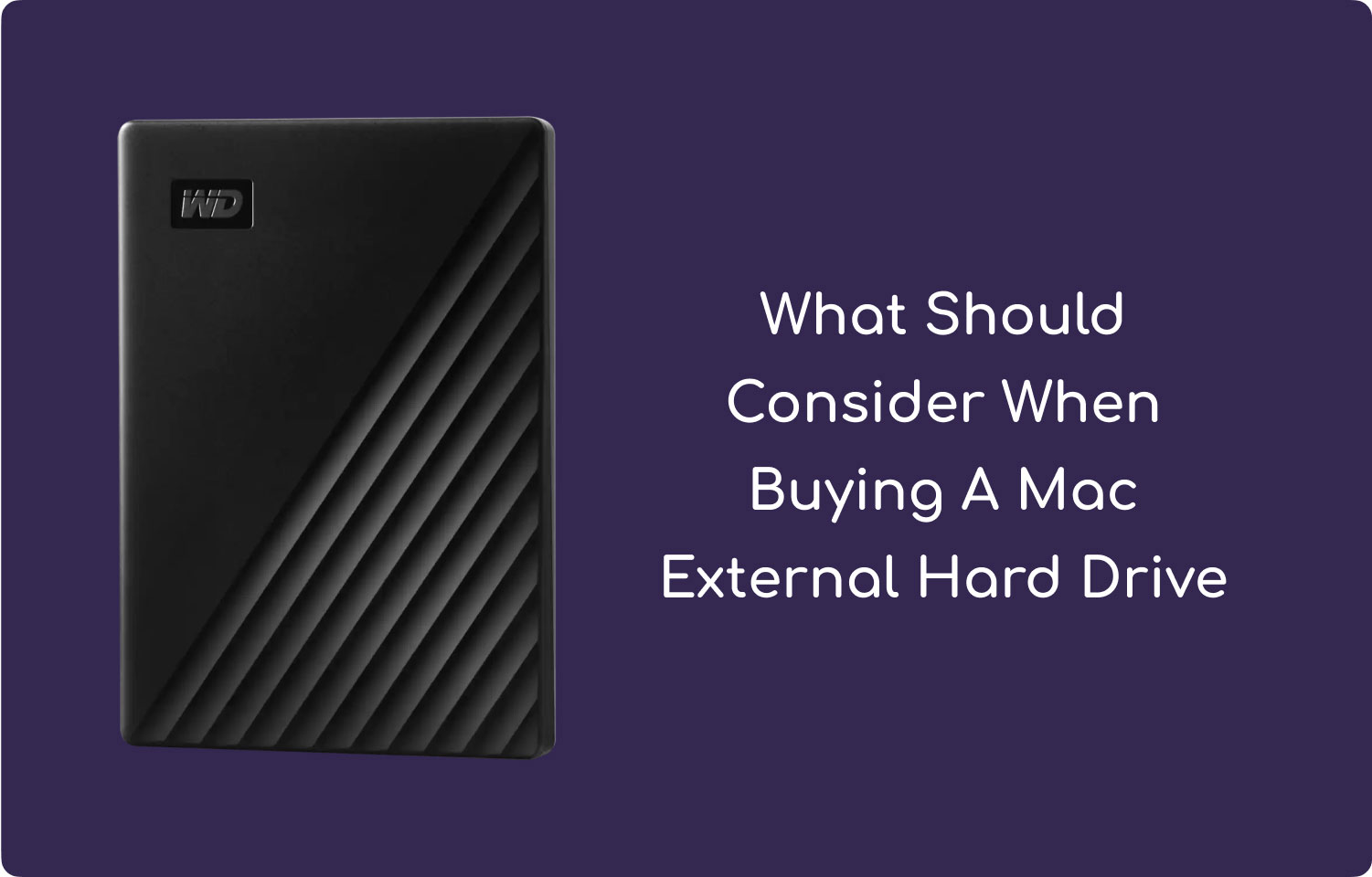
Mac外付けハードドライブを持つ利点は何ですか
現在、一部のコンピューターには大容量の内蔵ハード ドライブが装備されていますが、Mac を使用しているユーザー、特にファイルが多いユーザーの場合、ハード ドライブの容量が限られていることに気付く場合があります。
Mac 外付けハード ドライブに投資することをお勧めする理由はいくつかあります。 いくつかのメーカーが高品質のハード ドライブを製造しており、ニーズに合ったハード ドライブを選択するのは簡単なことではありません。
Macの外付けハードドライブを持つことの利点のいくつかを詳しく見てみましょう.
- ストレージ容量。 外付けハードドライブを利用する主な理由の XNUMX つは、ストレージ容量を増やすことです。 持っているファイルの数によっては、外付けハード ドライブが確実に重宝します。
- バックアップ ドライブ。 外付けハード ドライブを使用すると、非常用バックアップ ドライブとして機能します。 ハード ドライブがクラッシュして壊れる可能性があることを忘れないでください。そのため、Mac を仕事や個人的なニーズに使用している場合は、バックアップが不可欠です。
- よりよい性能。 起動ドライブとして外付けハード ドライブを使用している場合、内部ドライブの動作が遅い Mac の全体的な機能を早めることができます。 外付けハード ドライブをブート ドライブとして利用することに決めたら、大容量のキャッシュ バッファーを備えた 7200 rpm ドライブのドライブを選択する必要があります。
- 今日のハード ドライブのほとんどは小型で軽量なので、どこにでも簡単に持ち運べます。 これは、長期の旅行や休暇中に iTunes ライブラリなどのデータを持ち出したい場合に便利な機能です。 ハード ドライブを Mac に接続し、ハード ドライブを起動ドライブとして使用してコンピュータを起動するだけです。 移植性が主な関心事である場合は、より小さなバリアントを選択する必要があります。
- 長寿命。 一般的に、ドライブが故障したり故障したりすると、コンピュータを使用できなくなりますが、外付けドライブが故障した場合でも、コンピュータを使用できます。 さらに、外付けハード ドライブを修理すると、Mac の内蔵ドライブを修理するよりも時間がかからず、手頃な価格のオプションになる場合があります。 外付けハード ドライブをメイン ドライブとして使用すると、内蔵ドライブの摩耗が少なくなり、寿命が長くなります。
全体として、Mac 外付けハード ドライブを使用するのが最適な理由はいくつかあります。 必要なストレージ容量、携帯性、予算を最初に決定して、ニーズに合った理想的な外付けハードドライブを見つけてください。

結論
あなたの特定のニーズに応じて、あなたはきっと正しいものを見つけるでしょう Mac 外付けハードドライブ 上記の手順の助けを借りて。
ファイルを保存したり、バックアップ ドライブとして機能するために Mac 用の外付けハード ドライブを用意する以外に、次のツールを使用して不要なファイルを削除することを忘れないでください。 TechyCub Macクリーナー. このツールと外付けハード ドライブを併用すると、Mac は不要なファイルから解放され、同時に最適に機能します。
